
Denne software reparerer almindelige computerfejl, beskytter dig mod filtab, malware, hardwarefejl og optimerer din pc til maksimal ydelse. Løs pc-problemer og fjern vira nu i 3 nemme trin:
- Download Restoro pc-reparationsværktøj der kommer med patenterede teknologier (patent tilgængelig her).
- Klik på Start scanning for at finde Windows-problemer, der kan forårsage pc-problemer.
- Klik på Reparer alt for at løse problemer, der påvirker din computers sikkerhed og ydeevne
- Restoro er blevet downloadet af 0 læsere denne måned.
Mange af os opretter skærmbilleder på vores computere, men brugere rapporterer, at billeder ikke gemmes, når brugerne tager et screenshot. Dette er et mindre problem for nogle, mens andre har svært ved at udskærmen ikke fungerer på Windows 10.
Før Windows 7 måtte du stole på tredjepartssoftware til at optage skærmbilleder, og med Windows 8 og Windows 10 besluttede Microsoft at ændre et par ting.
Nu kan du fange skærmbilleder ved at trykke på Windows-tasten + PrintScreen. Dette burde
gem dit skærmbillede til mappen Screenshots i biblioteket Billeder, men af en eller anden grund fungerer det måske ikke altid.Selvfølgelig, hvis billederne ikke er gemt, kan du altid køre Paint eller en anden billededitor og trykke på Ctrl + V at indsætte dit skærmbillede i det og gemme billedet på den måde, men i de fleste tilfælde er det bare kedeligt løsning. Så hvad kan du gøre, hvis billeder ikke gemmes, når du tager et screenshot?
Indholdsfortegnelse:
- Rediger registreringsdatabasen
- Kontroller, om du bruger den rigtige tastekombination
- Opdater tastaturdrivere
- Kør hardwarefejlfinding
- Brug alternativer fra tredjepart
Hurtigste løsning: Brug et dedikeret værktøj til skærmbilleder
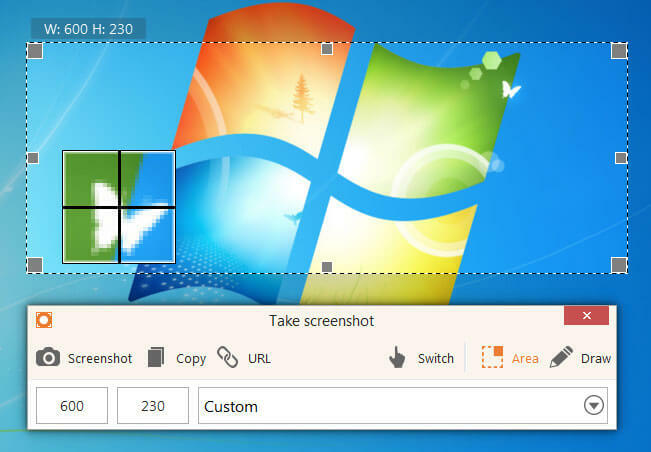
Icecream Screen Recorder er et ligetil værktøj, simpelt, men alligevel meget professionelt, med tilstrækkelige funktioner til at opnå det, du ønsker, men ikke forvirre dig.
Hvis du planlægger at tage et billede for at fremhæve bestemte områder eller et bestemt afsnit, vil dette værktøj vise sig at være et ganske innovativt program. Det er den ideelle løsning, hvis du bruger flere browsere under dine daglige internetsessioner.
Du kan gemme dine skærmbilleder direkte på din harddisk til den destination, du vælger. Og du vil være i stand til at gemme skærmbillederne i forskellige filformater.
Du er velkommen til at tjekke flere funktioner på deres officielle hjemmeside. En fuldt funktionel prøveversion er tilgængelig, så du kan prøve den nu.
Kør en systemscanning for at finde potentielle fejl

Download Restoro
PC-reparationsværktøj

Klik på Start scanning for at finde Windows-problemer.

Klik på Reparer alt for at løse problemer med patenterede teknologier.
Kør en pc-scanning med Restoro reparationsværktøj for at finde fejl, der forårsager sikkerhedsproblemer og afmatning. Når scanningen er afsluttet, erstatter reparationsprocessen beskadigede filer med friske Windows-filer og komponenter.
⇒Få Icecream Screen Recorder
Fix - Udskrivningsskærm fungerer ikke i Windows 10
Løsning 1 - Rediger registreringsdatabasen
- Kør Registreringseditor. Du kan køre det ved at trykke på Windows-tast + R og skrive regedit og trykke på Enter for at køre det.
- Når Registreringseditor åbnes, skal du navigere til følgende nøgle:
- HKEY_CURRENT_USER \ Software \ Microsoft \ Windows \ CurrentVersion \ Explorer
- Nu i højre rude skal du finde ScreenshotIndex. Da skærmbilleder ikke gemmes, har du sandsynligvis ikke dette DWORD. For at oprette det skal du højreklikke på et tomt rum og vælge Ny> DWORD og indtaste ScreenshotIndex som navn. Dobbeltklik på det nyoprettede ScreenshotIndex DWORD for at se dets egenskaber.
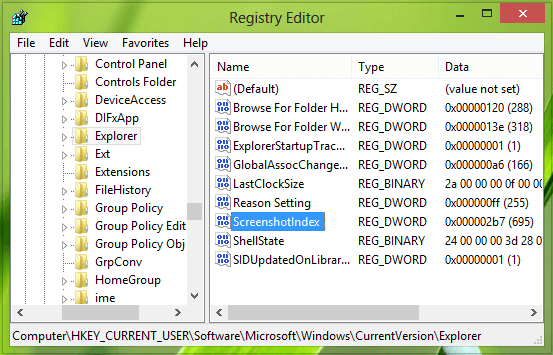
- Når vinduet Egenskaber åbnes under Basissektionen, vælg Decimal, og skift derefter værdidataene til 695. Klik nu på OK for at gemme ændringer.
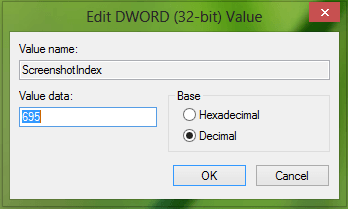
- Naviger nu til venstre i:
- HKEY_CURRENT_USER \ Software \ Microsoft \ Windows \ CurrentVersion \ Explorer \ User Shell-mapper
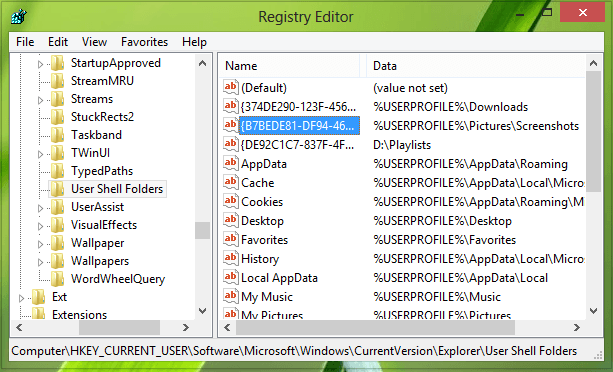
- HKEY_CURRENT_USER \ Software \ Microsoft \ Windows \ CurrentVersion \ Explorer \ User Shell-mapper
- I højre rude skal du finde {B7BEDE81-DF94-4682-A7D8-57A52620B86F} post og dobbeltklikke på den for at se dens egenskaber.
- Sørg for, at værdidata er indstillet til% USERPROFILE% \ Pictures \ Screenshots.
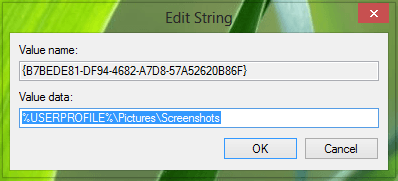
- Luk Registreringseditor, og genstart computeren. Screenshots skal nu gemmes i mappen PicturesScreenshots.
Løsning 2 - Kontroller, om du bruger den rigtige tastekombination
Hvis du bruger et Windows 10-bærbar tastatur, er tastekombinationen til at tage et skærmbillede en anden. Normalt udover det almindelige ctrl + Udskriv sc, skal du også trykke på Fn nøgle. Så husk det.
Løsning 3 - Opdater tastaturdrivere
Hvis der er noget galt med dit tastatur, peger vi mest på forældede drivere. Ikke desto mindre er det altid en god ide at holde alle dine chauffører opdaterede. Så hvis udskrivningsfunktionen stadig ikke fungerer på Windows 10 efter tilpasning af registreringsdatabasen, skal du opdatere dine tastaturdrivere. Hvis du ikke er sikker på, hvordan du bare følger disse instruktioner:
- Gå til Søg, skriv devicemngr, og åbn Enhedshåndtering.
- Udvid Tastaturer sektion, og find dit tastatur.
- Højreklik på tastaturet, og gå til Opdater driver.
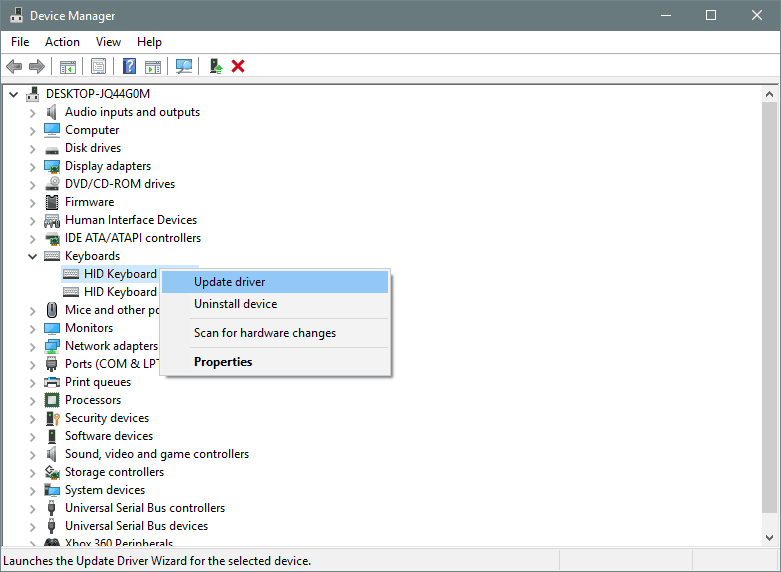
- Følg yderligere instruktioner på skærmen for at afslutte installationen af driveropdateringer.
- Genstart computeren.
Opdater drivere automatisk
Hvis du ikke ønsker besværet med at søge efter drivere alene, kan du bruge et værktøj, der automatisk gør dette for dig. Da du ikke kan oprette forbindelse til internettet i øjeblikket, vil dette værktøj selvfølgelig ikke være nyttigt.
Når du først er online, hjælper det dig med at holde alle dine chauffører opdaterede, så du vil ikke være i denne situation længere.
 Det meste af tiden opdateres de generiske drivere til din pc's hardware og periferiudstyr ikke korrekt af systemet. Der er nøgleforskelle mellem en generisk driver og en producents driver.Det kan være kedeligt at søge efter den rigtige driverversion til hver af dine hardwarekomponenter. Derfor kan en automatiseret assistent hjælpe dig med at finde og opdatere dit system med de rigtige drivere hver gang, og vi anbefaler på det kraftigste DriverFix.Følg disse nemme trin for at opdatere dine drivere sikkert:
Det meste af tiden opdateres de generiske drivere til din pc's hardware og periferiudstyr ikke korrekt af systemet. Der er nøgleforskelle mellem en generisk driver og en producents driver.Det kan være kedeligt at søge efter den rigtige driverversion til hver af dine hardwarekomponenter. Derfor kan en automatiseret assistent hjælpe dig med at finde og opdatere dit system med de rigtige drivere hver gang, og vi anbefaler på det kraftigste DriverFix.Følg disse nemme trin for at opdatere dine drivere sikkert:
- Download og installer DriverFix.
- Start softwaren.
- Vent til detektering af alle dine defekte drivere.
- DriverFix viser dig nu alle de drivere, der har problemer, og du skal bare vælge dem, du gerne vil have løst.
- Vent på, at appen downloader og installerer de nyeste drivere.
- Genstart din pc for at ændringerne skal træde i kraft.

DriverFix
Sørg for, at dine pc-komponentdrivere fungerer perfekt uden at sætte din pc i fare.
Besøg webstedet
Ansvarsfraskrivelse: dette program skal opgraderes fra den gratis version for at udføre nogle specifikke handlinger.
Løsning 4 - Kør hardwarefejlfinding
Hvis ingen af de tidligere løsninger løste problemet, bruger vi Windows 10's indbyggede fejlfindingsværktøj. Dette værktøj kan bruges til at løse forskellige slags problemer, herunder hardwareproblemer.
Sådan køres Windows 10's hardwarefejlfinding:
- Åbn Indstillinger app og gå til Opdatering og sikkerhed afsnit.
- Vælg Fejlfinding fra menuen til venstre.
- Vælg Hardware og enheder fra højre rude og klik Kør fejlfindingsværktøjet.
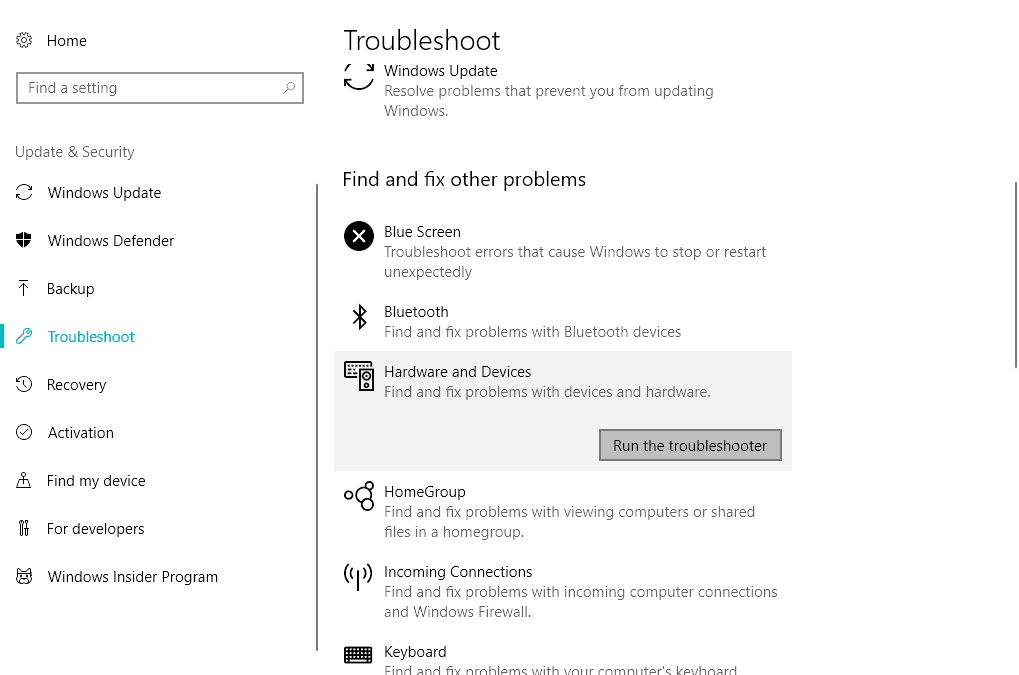
- Følg instruktionerne på skærmen for at udføre fejlfindingsprogrammet.
Løsning 5 - Brug alternativer fra tredjepart
Hvis du stadig ikke kan tage et skærmbillede regelmæssigt, skal du henvende dig til et tredjepartsværktøj. I det mindste indtil du finder en gyldig løsning på dette problem. Der er snesevis af gratis skærmoptagelsesværktøjer, du kan bruge til at tage skærmbilleder i Windows 10. Vi kompilerede en liste over de bedste, så du kan henvise til det for anbefalinger.
Det handler om det. Hvis udskrivningsskærmen stadig ikke fungerer på Windows 10, eller hvis du har kommentarer eller spørgsmål, skal du bare skrive dem nedenfor.
RELATEREDE HISTORIER, DU SKAL KONTROLLERE:
- Fix: Skærmen er på hovedet i Windows 10
- Fix: Windows 10-tastatur skriver de forkerte tegn
- Sådan repareres en beskadiget tastaturdriver i Windows 10
- Sådan repareres Bluetooth-tastaturforsinkelse i Windows 10
 Har du stadig problemer?Løs dem med dette værktøj:
Har du stadig problemer?Løs dem med dette værktøj:
- Download dette pc-reparationsværktøj klassificeret Great på TrustPilot.com (download starter på denne side).
- Klik på Start scanning for at finde Windows-problemer, der kan forårsage pc-problemer.
- Klik på Reparer alt for at løse problemer med patenterede teknologier (Eksklusiv rabat for vores læsere).
Restoro er blevet downloadet af 0 læsere denne måned.


